بررسی دلایل پر شدن ناگهانی درایو C و راهکارهای مؤثر برای رفع آن
دانشمند ۸ ماه پیش
در این نوشتار قصد داریم به بررسی پُر شدن ناگهانی و بدون دلیل درایو C و همچنین راهکارهای برطرف سازی و رفع این مسئله بپردازیم. پُر شدن بی دلیل درایو C یکی از مشکلات رایج در سیستم های کامپیوتری است که می تواند به دلایل متعددی رخ دهد. در ادامه به بررسی علل بروز این مشکل و ارائه راهکارهای مؤثر برای حل آن خواهیم پرداخت. با مطالعه دقیق این مطلب می توانید با شناخت بهتر این چالش و آشنایی با روش های رفع آن، از بروز مشکلات احتمالی در آینده پیشگیری کرده و عملکرد سیستم خود را بهبود بخشید.
دلیل پر شدن خودکار درایو C چیست؟
ممکن است برای شما نیز پیش آمده باشد که درایو C یا سایر درایوهای شما به طور خودکار پر شوند. این مشکل تا جایی پیش میرود که فضای خالی در درایو C باقی نمیماند و باعث میشود سیستم شما کند شود. حتی ممکن است هنگام استفاده از مرورگرهای مختلف با مشکل مواجه شوید یا نتوانید فایلهای سنگین را دانلود کنید (هنگام دانلود با IDM، فایلها موقتاً در درایو C قرار میگیرند تا دانلود تکمیل شود و فایلها به هم متصل شوند).
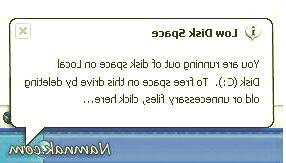
بررسی دلایل پرشدن درایوc
شاید راه حل های زیادی بهتون پیشنهاد شده یا حتی بعضی ها شون خیلی عجیب غریب بوده یا فکر کرده باشید شاید سیستمتون دچار Rooykit شده یا ویروسی شده. اما من می خوام بهتون یک ترفند جالب و ساده بگم تا قبلا امتحان کردن راه های دیگه یک بار برای همیشه با این مشکل خداحافظی کنید.(البته این یک راه پیشنهادی می باشد در صورت جواب ندادن این روش به احتمال زیاد درایو شما دچار ویروس می باشد یا نیاز به نصب مجدد ویندوز پیدا میکنید.) همتون تا حالا درباره system restor point شنیدید یک قابلیت ویندوز برای بک آپ گیری از تنظیمات حیاتی ویندوز تا اگه زمانی کامپیوتر شما دچار مشکل شد بتونید سیستم رو در حالت بهترین وضعیتش بالا بیارید و مورد استفاده قرار بدید این گزینه فقط از تنظیمات بک آپ میگیره و کاری به بک آپ فایل ها نداره خوب این یک توضیح کوچیک درباره ریستور پونیت بود شاید بگید این چه ربطی به پر شدن خودکار درایو C داره ولی شاید دلیل اصلی مشکل شما ذخیره زیاد ریستور پوینت توسط این مکانیزم باشه.
1- بروی My computer خودتون برید و بر روی Properties کلیک کنید.
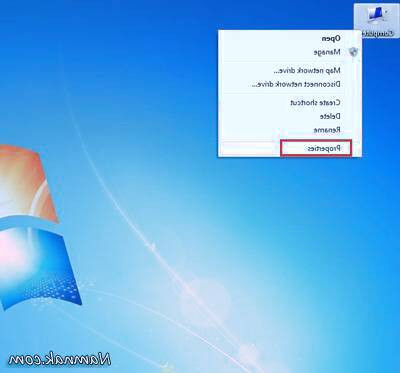
2- سپس بر روی گزینه Advanced Systrm Setting کلیک کنید.
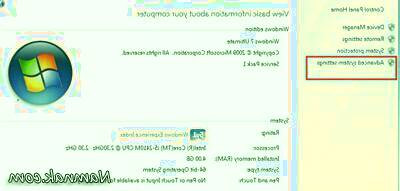
3-بعد از باز شدن پنجره جدید بر روی گزینه System Protection کلیک کنید سپس درایو مورد نظر را انتخاب کنید و بر روی Configure کلیک کنید.

4- در این پنجره جدید چند بخش می بینید بخش اول رو با دوتا علامت پر کردم برای اولین بار که این پنجره رو باز کنید گزینه اول تیک خورده که باعث میشه سیستم ریستور پوینت ایجاد کند گزینه سوم کلا این مکانیزم رو خاموش می کند.
در بخش دوم شما یا Disk Space Usage شما یک نوار متحرک می بینید که 50 درصد یا 35 گیگ تنظیم شده به صورت پیش فرض این بدین معنی می باشد که سیستم شما به اندازه همین مقدار ریستور پوینت ذخیره می کند من پیشنهاد میکنم به جای خاموش کردن این قابلیت شما میزان حجم تایین شده پیش فرض رو پایین بیارید چون گاهی اوقات ریستور پوینت به داد شما میرسه. در آخر روی گزینه Delete کلیک کنید تا فایل های قدیمی پاک بشن و حجم مصرفی درایو شما آزاد بشه.
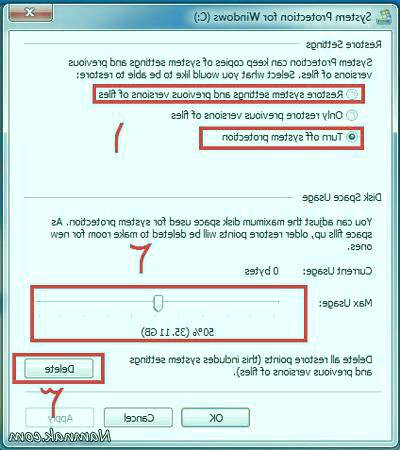
5- بعد از کلیک رو OK اگه این پیغام اومد بر روی YES کلیک کنید.
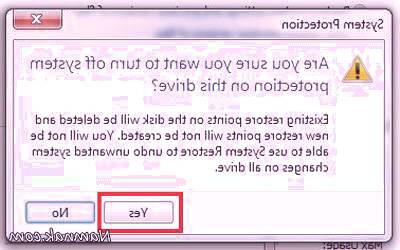
در آخر این نکته رو اضافه کنم اگه به آدرس زیر برید
C:WindowsSoftwareDistributionDownload
می تونید فایل های آپدیدت قدیمی کامپیوتر خودتون رو هم حذف کنید تا فضای بیشتری در دسترس قرار بگیره.